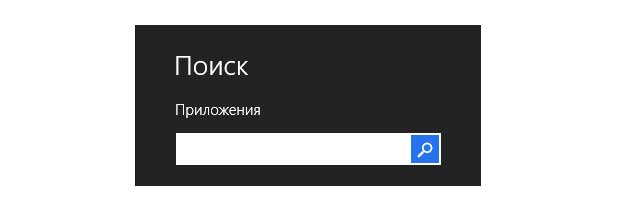Причина быстрой работы поиска в Windows 8.1, по крайней мере для внутренней памяти компьютера, состоит в том, что все подробности о файлах сохранены в индексной базе данных. По умолчанию, эта база данных хранит информацию о чем-либо в Ваших пользовательских папках и библиотеках. Причем папки (или даже все жесткие диски) в индексе можно переместить, добавить, или удалить.
Найти опции индексации можно на вкладке "Поиск" ленты файлового проводника, но для их появления Вы должны выполнить поиск. Более простой подход ввести "Индекс" на стартовом экране и открыть "Опции индексации" в настройках результатов поиска.
В основных опциях индексации отображены все индексированные диски и папки, их текущее расположение и статус индексации.
Иногда файлов индексируется сравнительно мало, возможно это потому, что у Вас Windows 8.1 установлена сравнительно недавно, а файлов накоплено уже много. Просто создание первоначального индекса у Windows занимает некоторое время. В этом случае, нужные результаты в результатах поиска могут и не появиться. Также в индексе могут не отображаться некоторые критические или важные папки.
Содержание:
Добавление папок в индекс.
Добавить (или удалить) папки в индекс можно нажав в окне его опций кнопку "Изменить". Перед Вами откроется список папок всех дисков на Вашем компьютере. Текущие расположения папок отмечены флажками.
Чтобы добавить или удалить папки или все диски в индексацию, просто поставьте или снимите их флажки. Папки, щелкнув по двойным угловым скобкам рядом с именами папок, можно развернуть и свернуть. Когда Вы нажмете кнопку OK, индекс обновится и включит или исключит обновленные папки.
Внимание. Индексирование содержания Вашего жесткого диска для Windows 8.1 может занять некоторое время, и если в этот момент Вы выполняете другие задачи, процесс сильно замедляется. Если Вы нуждаетесь в быстром индексировании, не нагружайте компьютер другими задачами.
Изменение дополнительных опций индексации.
Нажатие в этом же окне кнопки "Advanced" открывает несколько дополнительных опций. Основная среди них, особенно если Вы работаете в деловой среде, опция индексирования зашифрованных файлов. По умолчанию, Windows 8.1 не индексирует зашифрованные файлы, как с шифрованием Microsoft (EFS), так и стороннего программного обеспечения. Это потому, что необходимый для поиска контент файлов зашифрован.
Для большинства сценариев отметить это поле совершенно разумно.
Внимание. Автоматическая индексация зашифрованных файлов включает и жесткие диски зашифрованные BitLocker, правда если Вы имеете к ним доступ. Предполагается, что, если Вы зарегистрированы в Bitlocker, у Вас есть разрешение для получения доступа к его файлам.
Следующая опция, в разделе файловых настроек, позволяет отключить функцию автоматического исправления Windows 8.1’. Что позволит использовать другое (корректное) написание букв и слов.
В разделе "Расположение индекса" есть опция изменения расположения индекса по умолчанию. Самая очевидная причина такого изменения, увеличение скорости работы Вашего жесткого диска или SSD. Если у Вас в индексировании находиться большое количество файлов, это действие имеет смысл.
Например, у Вас в компьютере установлен SSD (максимальное число операций которого ограничено). На современных SSD это большого значения не имеет, потому что продолжительность жизни такого диска более чем достаточна. Но если Вы используете старый SSD или выполняете работу с огромным количеством файлов и их ежедневным изменением, перенос расположения индекса вполне актуален.
Для этого, введите новое расположение индекса в пустое поле, вводите полный путь (например, D:\Index\), и нажмите кнопку "Выбрать новый".
Поиск сетевых расположений в Windows 8.1.
Когда Вы добавляете в индекс Windows 8.1 дополнительные папки и диски, система не позволяет добавлять туда сетевое или какое другое расположение. Например, Вы - менеджер в малом офисе, файлы которого находятся на совместном соединенном с сетью диске (NAS), а Вы хотите создать сохраненный поиск и контролировать продвижение проекта, в этом случае добавить это расположение к индексу невозможно.
Однако, можно открыть сетевое расположение в файловом проводнике ("Сеть" в области навигации). Если расположение корректно можно выполнить поиск и сохранить его.
Поиски сетевых расположений занимают больше времени чем поиски файлов на собственном компьютере.
Если Вы зарегистрированы в системе Windows Server, обычно возможно добавление в индекс расположение этого сервера.
Использование поискового синтаксиса в браузере.
Основная проблема поиска заключается в возможности найти нужное из миллионов, а иногда и миллиардов результатов поиска. Хотя все основные поисковые системы Google, Yandex, Bing и так далее, имеют разумную систему фильтрации результатов. Как же получить правильные результаты? Наверняка ведь вы получаете наиболее популярные обобщенные результаты.
Лучшее решение использовать параметры поискового синтаксиса, которые поддерживаются большинством поисковых систем:
- “Ввод нескольких слов в двойных кавычках”, чтобы искать эти слова как целое предложение. По умолчанию ввод слов без кавычек возвращает результаты поиска, включающие одно или несколько слов; не рассматривается как объединенное целое.
- Использование символа плюс (+) впереди слова (например, +datbaze), гарантирует, что это слово появиться в результатах поиска. Также Вы можете использовать символ плюс перед рядом слов.
- Использование символа минус (–), чтобы исключить слово или последовательность слов из результатов. Например, Вы можете захотеть исключить слово "купить" из результатов поиска.
- Поиск термина только на определенном веб-сайте, например, site:datbaze.ru. Вы можете искать определенные статьи вводя “Windows 8.1”site:datbaze.ru.
- Использование логических операторов "*" и "?". Звездочка представляет выбор букв, а вопросительный знак - только одну букву; например, Вы хотите искать “datbaze*” или "datbaze?", если Вы не уверены в правописании.
- Использование в поисках логических операторов OR, AND, NOT. Заметно сужает найденные результаты. Например, Adobe 2011 OR 2012.
Существуют и другие, специфичные для отдельных поисковых систем, поисковые операторы. Перечисленные выше наиболее полезны и самые простые для запоминания. Чаще всего для удовлетворительного поиска достаточно использовать двойные кавычки и знаки плюс и минус.
Внимание. Эти операторы можно использовать непосредственно с стартового экрана.